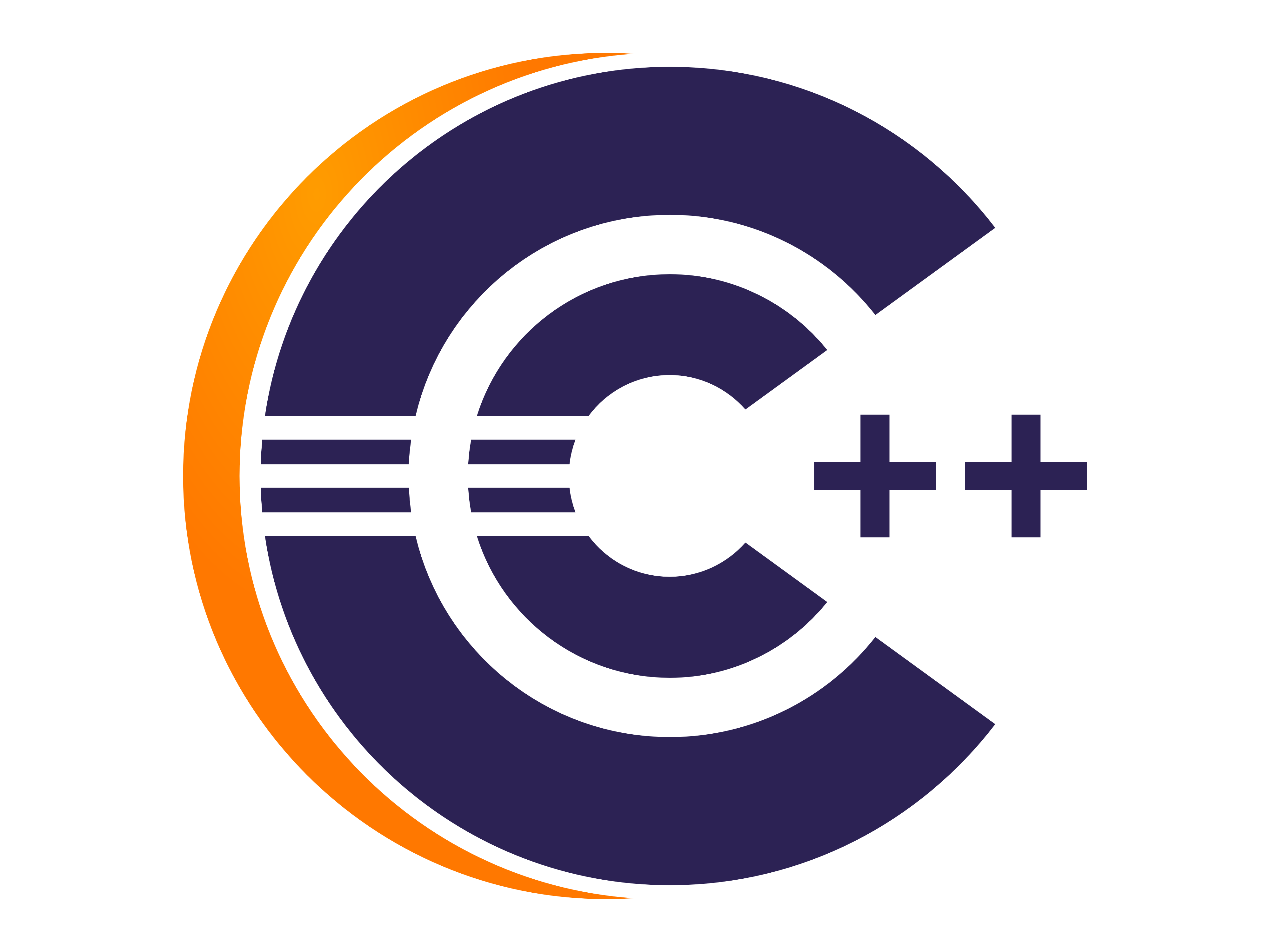Esta es una respuesta tomada de StackOverflow, Me pareció de mucha ayuda y quise tenerla aquí como referencia.
Hay dos cosas que se deben hacer, la primera es configurar tu compilador, luego configurar el procesador de lenguage CDT. Asumiré por default que se trata de GCC pero los pasos son similares en otro tipo de compiladores. (Nota: se ocupa un compilador que soporte C++ 11 por supuesto.)
Configurar el compilador es bastante sencillo:
- Botón derecho en tu proyecto y click en propiedades
- En la opción C/C++ dar click en configuración
- Bajo la opción Compilador GCC C++, Click en Miscelaneos
- En el cuadro de texto Otras Banderas, concatena “-std=c++11” a la lista de tokens.
- Click en Aplicar y Ok
En este punto deberías de poder recompilar tu proyecto y hacerlo correr. Pero CDT probablemente todavía te muestre errores para los includes de C++11 aquí se muestra como resolver eso.
- Click derecho en Proyecto, Propiedades
- Bajo la opción de General en C/C++ click “Preprocessor Include Paths, Macros”
- Selecciona el tab de providers
- Debería haber algo en la lista que diga “GCC Built in Compiler Settings”. Seleccionalo.
- Des selecciona la opción “Use global provider…”
- En esa lista hay una opción que dice “Command to get compiler specs.” Concatena “-std=c++0x” a ella.
- Click Aplicar y OK.
De regreso en tu espacio de trabajo de eclipse, seleccona Menu, C/C++ Index, y click “Re-resolve unresolved includes.”
¡Disfruta! :),
-Yohan